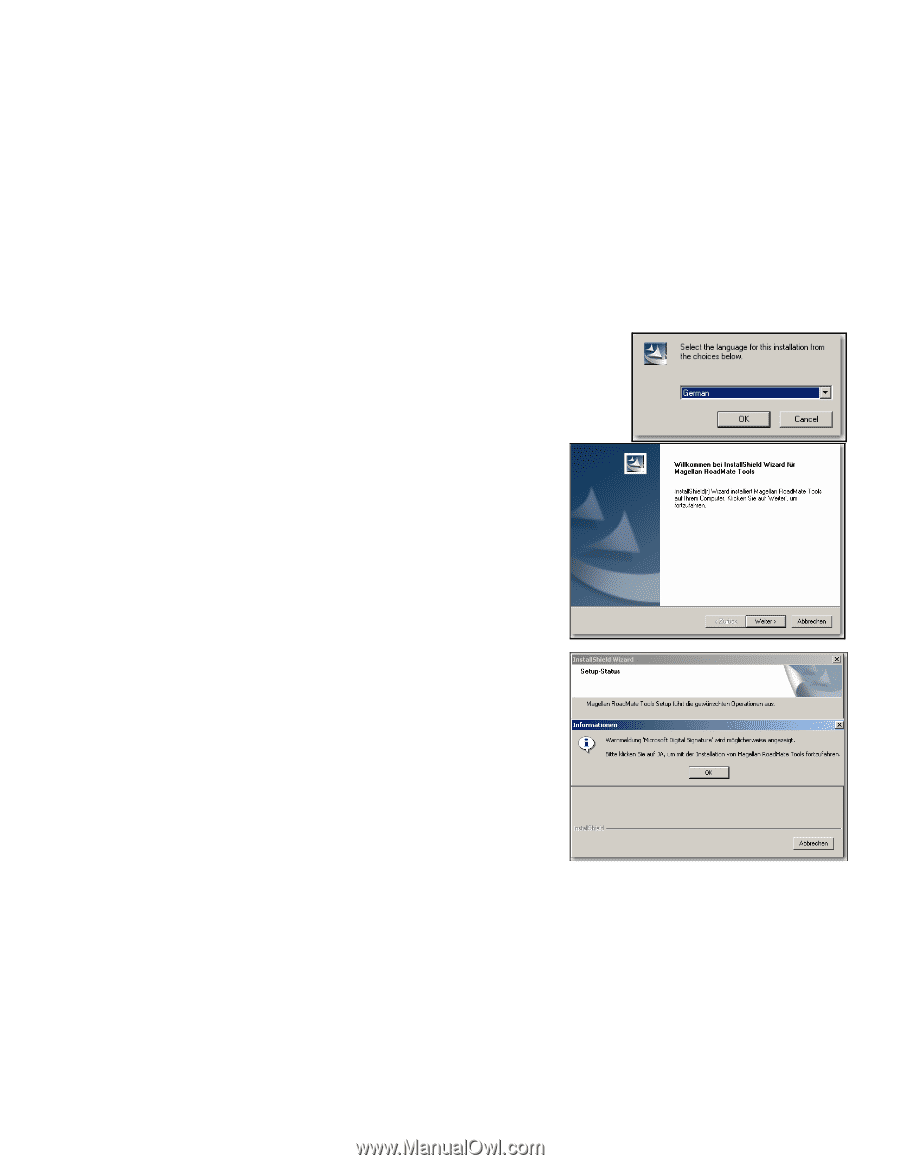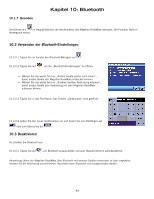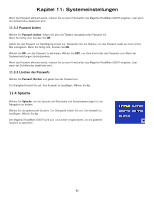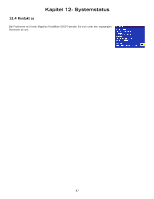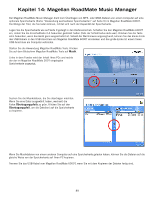Magellan RoadMate 6000T Manual - German - Page 97
Installieren der Software
 |
UPC - 763357115055
View all Magellan RoadMate 6000T manuals
Add to My Manuals
Save this manual to your list of manuals |
Page 97 highlights
Kapitel 13: Installation Magellan RoadMate Tools Mit Magellan RoadMate Tools können Sie eigene Sonderziele erstellen und zum Magellan RoadMate 6000T übertragen. Außerdem können Sie Bilder und Musik auf eine separat erhältliche SD- oder MMC-Speicherkarte übertragen, um diese auf dem Gerät wiederzugeben. Siehe "Verwendung wechselbarer Speicherkarten" auf Seite 9. 13.1 Installieren der Software Legen Sie die CD der Magellan RoadMate Tools PC-Anwendung in das CD-Laufwerk Ihres PCs. Das Setup-Programm startet automatisch. Durchsuchen Sie anderenfalls das CD-Laufwerk Ihres Computers und doppelklicken Sie auf die Datei Setup.exe. Wählen Sie eine Standardsprache für die Anwendung aus. Der Begrüßungsbildschirm wird angezeigt und der Installationsprozess beginnt. Wählen Sie einen Zielordner für die Anwendung aus. Klicken Sie auf Weiter, um den Standardordner zu verwenden, oder klicken Sie auf Durchsuchen, um einen eigenen Ordner auszuwählen. Klicken Sie dann auf den Programmordner, in dem die Symbole für die Anwendung gespeichert werden sollen. Die Software Magellan RoadMate Tools wird installiert. Nach der Installation erscheint möglicherweise ein Dialogfeld von Microsoft Digital Signatures; wählen Sie OK. Nach Abschluss der Installation können Sie die Anwendung automatisch starten, wenn Sie auf das Symbol klicken, oder das Fenster schließen, ohne die Anwendung zu starten. Wählen Sie Fertigstellen. 88